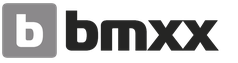Папка AppData и что с ней можно сделать. Что за папка в компьютере AppData и можно ли ее удалить
Папка «AppData» содержит пользовательские сведения различных приложений (история, настройки, сессии, закладки, временные файлы и т.д.). Со временем она засоряется различными данными, которые, возможно, уже не нужны, а только занимают дисковое пространство. В этом случае есть смысл почистить данный каталог. Кроме того, если при переустановке операционной системы пользователь желает сохранить те настройки и данные, которые он применял в различных программах ранее, то нужно перенести содержимое этой директории со старой системы на новую, произведя её копирование. Но для начала нужно найти, где она расположена. Давайте узнаем, как это сделать на компьютерах с операционной системой Windows 7.
Название «AppData» расшифровывается, как «Application Data», то есть, в переводе на русский язык означает «данные приложения». Собственно, в Windows XP этот каталог имел полное название, которое в более поздних версиях было сокращено до нынешнего. Как уже говорилось выше, в указанной папке содержаться данные, которые накапливаются при работе прикладных программ, игр и других приложений. На компьютере может быть не один каталог с таким названием, а несколько. Каждый из них соответствует отдельной созданной пользовательской учетной записи. В каталоге «AppData» имеется три подкаталога:
- «Local» ;
- «LocalLow» ;
- «Roaming» .
В каждом из этих подкаталогов имеются папки, названия которых являются идентичными наименованиям соответствующих приложений. Вот эти директории и следует чистить для освобождения пространства на диске.
Включение видимости скрытых папок
Следует знать, что каталог «AppData » по умолчанию скрытый. Это сделано для того, чтобы неопытные пользователи по ошибке не удалили важные данные, содержащиеся в нем или его в целом. Но для того чтобы отыскать данную папку, нам нужно включить видимость скрытых папок. Перед тем, как перейти к способам обнаружения «AppData» , выясним, как это сделать. Существует несколько вариантов включения видимости скрытых папок и файлов. Те пользователи, которые хотят с ними ознакомиться, могут сделать это с помощью отдельной статьи на нашем сайте. Тут же мы рассмотрим только один вариант.


Показ скрытых папок будет включен.
Способ 1: Поле «Найти программы и файлы»
Теперь перейдем непосредственно к способам, с помощью которых можно переместиться в искомый каталог или найти, где он располагается. Если требуется перейти в «AppData» текущего пользователя, то сделать это можно при помощи поля «Найти программы и файлы» , которое расположено в меню «Пуск» .


Непосредственно в каталог «AppData» можно попасть и сразу через ввод выражения в поле «Найти программы и файлы» .


Способ 2: Средство «Выполнить»
Очень похожий по алгоритму действий вариант открытия каталога «AppData» можно осуществить с помощью системного инструмента «Выполнить» . Этот способ, как и предыдущий, подойдет для открытия папки для той учетной записи, под которой сейчас работает пользователь.


Аналогично с предыдущим способом можно и сразу попасть в папку «AppData» .

Способ 3: Переход через «Проводник»
Как выяснить адрес и попасть в папку «AppData» , предназначенную для той учетной записи, в которой сейчас работает пользователь, мы разобрались. Но что делать, если требуется открыть каталог «AppData» для другого профиля? Для этого нужно совершить переход напрямую через «Проводник» или ввести точный адрес расположения, если вы его уже знаете, в адресную строку «Проводника» . Проблема в том, что у каждого отдельного пользователя, в зависимости от настроек системы, расположения Виндовс и названия учетных записей, этот путь будет отличаться. Но общий шаблон пути в директорию, где расположена искомая папка, будет иметь следующий вид:
{системный_диск}:\Users\{имя_пользователя}

Существует несколько вариантов попасть в папку «AppData» и узнать её месторасположение в Windows 7. Это можно сделать как способом прямого перехода с помощью «Проводника» , так и путем введения командных выражений в поля некоторых инструментов системы. Важно знать, что папок с подобным названием может быть несколько, в соответствии с наименованием учетных записей, которые заведены в системе. Поэтому сразу нужно уяснить, в какой именно каталог вы желаете перейти.
 Всем привет У нас в компьютере есть полно папок, и особенно заметна разница между Windows XP и всеми последующими. В XP папок пользовательских было вроде меньше, ну как-то было упорядочено все. На системном диске все равно есть папка Documents and Settings, но если в нее зайти, то будет сообщение что мол отказано в доступе.. и так со многими папками..
Всем привет У нас в компьютере есть полно папок, и особенно заметна разница между Windows XP и всеми последующими. В XP папок пользовательских было вроде меньше, ну как-то было упорядочено все. На системном диске все равно есть папка Documents and Settings, но если в нее зайти, то будет сообщение что мол отказано в доступе.. и так со многими папками..
Ну не в этом суть. Если на системном диске зайти в папку Пользователи, а потом зайти в папку которая является именем вашей учетной записи, то вы потом увидите папку AppData. В ней хранятся важные данные, поэтому удалять ее даже не думайте, ибо будут у вас серьезные проблемы…
Итак, вот эта папка у меня:

Если в нее зайти, то мы увидим три папки:

На всякий случай дам адрес где размещена папка AppData (это относится как к Windows 7, так и к более новым операционкам):
C:\Users\ИмяПользователя
Так что же хранится в папке AppData? Там хранятся все настройки программ. Каждая прога хранит настройки в отдельной папке. А эти папки в свою очередь размещены в AppData, а если быть точнее то в Roaming. В других папках, то есть LocalLow и Local, программы также хранят свои данные, но я врать не буду, не знаю что это за данные. Но явно не главные настройки. Возможно что какая-то служебная информация.
Вот кстати профиля браузеров, то есть все ваши настройки браузеров, история, куки, пароли и прочее, все это также хранится в AppData в папке с названием того или иного браузера. Ну, надеюсь понятно
Я нажал правой кнопкой по папке AppData и выбрал в меню свойства. Вот сколько у меня данная папка занимает места:

Как видите ну не так уж и мало… Но вот мне стало интересно, что же так много весит? И вот я узнал. Внутри есть папка Local, а в ней прилично весомыми оказались папки Google и Yandex. В этих папках расположены данные браузеров, это понятно. То что папки от браузеров большие, это нормально явление. Там кэш много весит, ну и все остальное понемногу…
Я однажды сделал просто невероятную вещь, но это было на Windows XP. В общем я уже не помню как у меня это получилось, но я удалил все папки кроме Windows! А, вспомнил как я это сделал. Это я загрузился с Live CD и спокойно удалил. Но скажу сразу что я это делал в качестве эксперимента, ну очень интересно было, загрузится или нет. Да, Windows XP загрузилась! Но понятное дело что профиля моего уже не было, на этот случай как я понял у XP есть опция создания профиля по умолчанию. В итоге был создан новый профиль и вроде бы с именем Администратора, на рабочем столе было пусто, заставки не было, был черный экран.. Но устройства работали, то есть драйвера не удалились… Но это была XP, не уверен что прокатит такой фокус с Windows 7 или с более новой операционкой.
Папка AppData — скрытая директория, которая содержит настройки приложений для каждого пользователя компьютера.
Почему нет папки
Если вы не можете найти папку AppData, то это неудивительно. Во-первых она скрытая, а во-вторых — до нее нужно добраться.
Сначала нужно сделать так, чтобы показывались скрытые файлы. Для этого зайдите в «Панель управления», далее «Оформление и персонализация» — «Параметры папок». В этом окне перейдите на вкладку «Вид» и в параметрах открываем вкладку «Скрытые файлы и папки» и включаем «Показывать скрытые файлы, папки и диски». Подробнее вы можете об этом прочитать в статье о том, . Теперь папка AppData будет видимой.
2. В этой папке выберите любого пользователя компьютера.
3. В самом верху вы увидите папку AppData.

Что находится в папке
В этой папке AppData находится еще три папки. Это Local, LocalLow, Roaming.

- В AppData Local находятся локальные данные всех программ и приложений, которые подключаются к Интернету.
- В папке AppData Roaming находятся данные программ и приложений с помощью которых можно вернуть настройки по умолчанию.
Можно ли удалить папку
Многие пользователи интересуются: «Можно ли удалить папку AppData?». Удалить то можно, но вместе с папкой у вас перестанут работать практически все приложения и программы! Так что этого делать не стоит.
Вы можете удалить только файлы из папки «Temp», которая находится в папке «Local». Только не удаляйте саму папку, потому что многие программы просто не будут запускаться!


Видео о том, как найти папку AppData.
В компьютерах на операционной системе Windows пользователь имеет доступ ко всем системным папкам, если он авторизован от имени администратора. Многие системные папки в Windows 10 занимают достаточно много места, чем могут вызывать вопросы у пользователя компьютера. Одним из таких примеров является папка AppData, которая весит много, но далеко не все знают, можно ли ее удалить и как это сделать. В рамках данной статьи рассмотрим, что это за папка, какая информация хранится в AppData, зачем эта папка создана, и можно ли ее удалить.
Оглавление:Где находится папка AppData в Windows
Папка AppData носит полное название Application Data, что дословно можно перевести как “Данные приложений”. Это скрытая системная папка, которая имеется в операционной системе Windows, начиная с версии Windows 7.
У каждого пользователя компьютера своя папка AppData, которая располагается в профиле пользователя. Найти папку AppData можно по адресу:
{Системный_Диск}:\Users (Пользователи)\{Имя_Пользователя}\AppData
Обратите внимание: По умолчанию папка AppData скрытая. Чтобы она отображалась при переходе по указанному выше адресу, нужно включить показ скрытых файлов и папок в системе.
AppData: что это за папка, какая информация в ней хранится
В папке AppData хранится информация о рабочих файлах установленных приложений. Это различные файлы конфигурации с информацией о настройках приложения, временные файлы для грамотной работы программы, логи приложений, информация о сохраненных пользователях приложений и сеансах. Практически все установленные в системе приложения имеют свою папку в AppData, в которой хранят различные данные.
Чтобы было понятнее, можно привести несколько примеров. Офисные приложение, такие как Microsoft Word, Microsoft Excel и другие, хранят в папке AppData шаблоны страниц, словари, данные об автозамене и прочую системную информацию, которая у каждого пользователя компьютера может отличаться. Браузеры, например, Google Chrome, хранят в папке AppData сведения об установленных расширениях, историю посещения страниц, кэшированные логины и пароли, а также многое другое.
Перейти в папку AppData можно как из проводника, так и из строки “Выполнить”, если ввести “AppData” в качестве команды.

В папке AppData содержится 3 других папки - Local, LocalLow и Roaming. Каждая из этих папок содержит свою информацию:
- В этой папке хранятся временные файлы приложений и их локальные данные, например, пользовательские настройки.
- В этой папке лежат буферные данные приложений.
- Папка с пользовательскими данными различных приложений.

Как было отмечено выше, по умолчанию папка AppData скрыта от пользователей. Не предполагается, что обычный пользователь операционной системы должен проводить с ней различные манипуляции. Однако, важно знать о существовании данной папки и хранящейся в ней информации. Если требуется перенести пользовательскую информацию о приложении с одного компьютера на базе Windows на другой, можно воспользоваться данными из папки AppData. Достаточно просто скопировать информацию из нужной папки данного раздела и перенести ее на новый компьютер в соответствующую папку. Подобным образом удобно производить импорт и экспорт настроек, шаблонов, закладок и прочего. Многие приложения по умолчанию не поддерживают возможность экспортировать данные, но через AppData это можно сделать.
Почему папка AppData много весит
Если перейти к папке AppData сразу после установки операционной системы Windows, можно заметить, что ее размер довольно небольшой - несколько сотен мегабайт. Но с установкой каждого нового приложения и его использованием, размер папки AppData становится все больше. Чем больше на компьютере программ и игр, тем больше размер папки AppData.

Обратите внимание: Предельного размера для папки AppData нет. Windows самостоятельно не контролирует размер данной папки, соответственно, она может “разрастись” до десяток, а то и сотен гигабайт.
При этом удаление программы или игры с компьютера не всегда ведет к удалению информации из AppData. Большинство приложений при удалении через стандартную утилиту Windows не стирают свои данные из рассматриваемой папки. Получается, что в AppData хранятся данные о программе, которой уже нет на компьютере, и они занимают место на системном накопителе.
Обратите внимание: Если удалять приложения с компьютера при помощи специализированного софта, он, в большинстве случаев, стирает данные о программе из AppData.
Как удалить папку AppData
Как было рассмотрено выше, AppData - важная системная папка, которую просто нельзя отправить в мусорку без создания проблем для работы приложений в операционной системе.
Здравствуйте дорогие читатели. В связи с выходом новой операционной системы от компании Microsoft, а именно Windows 10, я решил её установить себе на компьютер. Более подробно сам процесс установки я опишу немного позже, в следующей статье.
Перед установкой Windows 10 на ваш компьютер вы должны убедится, что на локальном диске, где установлена ваша текущая операционная система должно быть не менее 6 Гб свободного места. На практике это число возрастает до 10-12 Гб.
В моем случаи оказалось, что на локальном диске с операционной системой (кстати, я решил перейти с Windows 7 на 10) свободно всего 5 Гб. Поэтому я начал искать способы освободить необходимый объём памяти.

Для начала я проверил объем занимаемой памяти папкой «Пользователь» и оказалось, что она «весит» 14 Гб. Это достаточно много, учитывая, что все программы у меня устанавливаются на другой локальный диск.

Далее я решил поискать сам источник такого перевеса. Для этого я перешел в папку с именем самого пользователя и начал искать. Все видимые файлы и папки здесь оказались весом всего в 5 Гб., а где остальные 9 Гб. я не мог понять.
Затем я решил просмотреть срытые файлы и папки. Как отобразить скрытые файлы и папки в Windows 7 вы можете прочесть . После этой операции я обнаружил скрытую папку «AppData », которая как раз и была такой увесистой.
В этой скрытой папке AppData находятся еще три папки:
- Local - в ней обычно содержатся сохранения от игры, загрузочные файлы и т.д.
- LocalLow - в ней содержатся данные о программах, которые работали или работают на данный момент в безопасном режиме.
- Roaming - в ней содержатся данные о браузерах и т.д.

Немного покопавшись по папкам, я обнаружил очень много лишнего хлама, который действительно не нужен мне. Это и различные файлы с настройками программ, которые я давно не использовал и не использую, сохраненные проекты из программ Adobe After Effect и Premiere Pro и многое другое.
Советую и вам пересмотреть содержимое вашей папки AppData, чтобы освободить место на системном локальном диске. Но, самое главное, ни в коем случаи не удаляйте целиком и полностью саму папку AppData. Это может произвести к необратимым изменениям, вплоть до потери самих программ или не корректной работе вашей операционной системы.
После чистки папки AppData от лишнего хлама и мусора я сразу заглянул и в папку «Temp». Она оказалась практически пустой. Если вы не знаете, зачем нужна эта папка, то советую вам ознакомиться с этой статьей.
Ну вот, всего за 10-15 минут мне удалось разобраться со скрытой папкой AppData, а также удалить из неё лишние файлы. Теперь я приступил непосредственно к установке операционной системы.
Как найти папку AppData?
Вернусь к этому вопросу, потому что не многие, наверное, поняли, где она находится. Рассмотрим несколько способов:
- Вставьте в адресную строку следующий путь: %USERPROFILE%\AppData .
- В системном локальном диске перейдите в папку «Пользователь »-«…Имя пользователя …»-« AppData ». В моем случае это C:\Users\Администратор . Но если вы желаете попасть в папку этим способом, то не забудьте включить отображение скрытых файлов и папок в Панели управления .
На этом все, спасибо вам за внимание. Теперь вы знаете, как найти папку AppData и где она находится, а также что содержится в этой папке.